Pada kesempatan kali ini helm-proyeku akan membahas bagaimana cara merubah warna pada simbol/Arrow dimensi pada gambar yang kita buat di Aplikasi AutoCad. Setelah sebelumnya membahas bagaimana cara merubah simbol/Arrow dimensi di autocad.
Pada saat kita menggambar di AutoCad ada saat dimana kita menandai area/detail tertentu. Salahsatunya dengan cara memberikan warna yang berbeda pada sebagian gambar yang menjadi pembeda dengan gambar yang lainnya yang memudahkan kita melihat objek tersebut. Begitupula dengan dimensi yang kita berikan pada gambar tersebut diberikan warna yang berbeda.
Sebenarnya banyak cara yang bisa digunakan untuk merubah warna objek di AutoCad. Dengan cara merubah warna pada masing-masing layer misalkan. Namun pada kesempatan kali ini akan dibahas bagaimana cara merubah warna Arrow/Simbol Dimensi yang kita berikan pada gambar secara keseluruhan dan sebagian. Dalam hal ini pada saat kita memberikan ukuran dimensi pada gambar maka secara otomatis warna dimensi tersebut akan berwarna seragam sesuai yang sudah kita atur sebelumnya atau sebaliknya.
Cara di bawah ini pasti sudah sangat mudah bagi yang sering menggunakan aplikasi AutoCad, (-__-) namun bagi kalian yang membutuhkan bisa dilihat caranya di bawah ini:
Cara cepatnya:
Ketik "D" enter>>ISO-25 kemudian Modify>>Lines>>Color>>OK
Untuk lengkapnya:
1. Ketik "D" kemudian Enter. Untuk memunculkan "Dimension Style Manager"
2. Pilih "ISO-25" kemudian "Modify"
3. Pilih "Lines" kemudian rubah warna pada "Color". Klik "OK"
Cara diatas apabila kita ingin merubah secara keseluruhan warna Arrow/Simbol dimensi secara seragam. Namun apabila kita ingi merubah sebagian/salahsatu bisa menggunakan cara di bawah ini:
1. Klik Dimensi yang ingin kita rubah warnanya.
2. Pada bagian "Propertis" Ganti warna pada "Dim Line color" pada judul "Lines & Arrow" . Maka warna akan berganti.
Semoga bermanfaat!!!
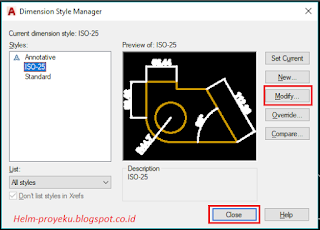
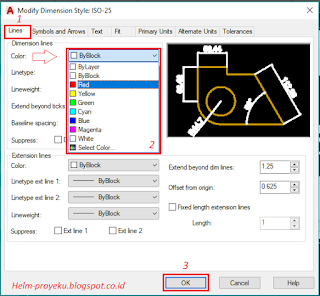
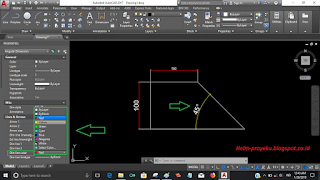
0 comments:
Post a Comment